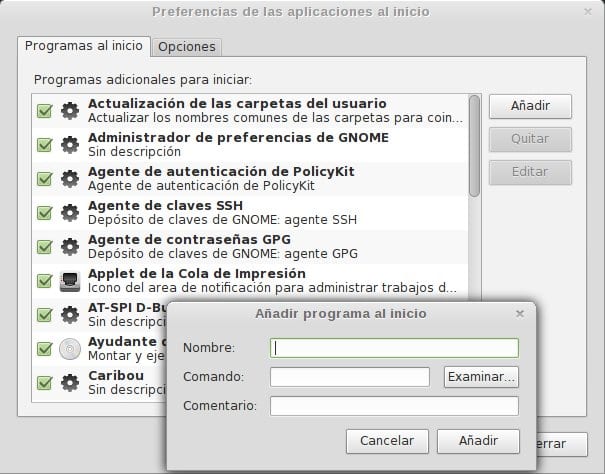
La mayoría de las aplicaciones que instalamos pueden ser utilizada por demanda, es decir cuando las necesitamos, y por ello no necesitan ser ejecutadas apenas encendemos el ordenador o se inicia el escritorio, pero hay casos en los que necesitamos iniciar aplicaciones en forma automática junto con el escritorio, y ahora vamos a ver cómo hacerlo en GNOME, uno de los entornos más populares.
Por empezar, debemos abrir una ventana de terminal (Ctrl + Alt + T) e ingresar el comando:
gnome-session-properties
Tras lo cual veremos una ventana similar a la que acompaña este post. Allí estarán todas las apps que por defecto se inician junto con el escritorio GNOME, y podremos añadir las que deseemos con solo hacer click en el botón de ‘Añadir’, lo cual hará aparecer una ventana más pequeña como la que está al frente y cuyo título es ‘Añadir programa al inicio’.
Dicha ventana está compuesta por tres campos de texto, bastante explicativos por cierto: Nombre, Comando y Comentario. En el primero va el nombre con el que aparecerá entre las opciones de inicio, mientras que el comando lo ingresamos con la ruta completa (por ejemplo, /usr/bin/java) y con los parámetros deseados; el comentario es aquello que aparece como ayuda cuando dejamos el puntero del ratón por encima de la entrada. Luego, click en ‘Añadir’ y ya aparecerá en el listado de apps al inicio de GNOME: ahora la próxima vez que iniciemos el escritorio ya se ejecutará en forma automática y no tendremos que iniciarla nosotros mismos.
Más información – Classic Menu Indicator, disfruta del menú clásico de GNOME en Unity